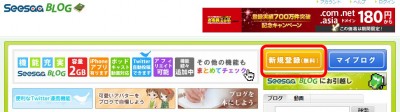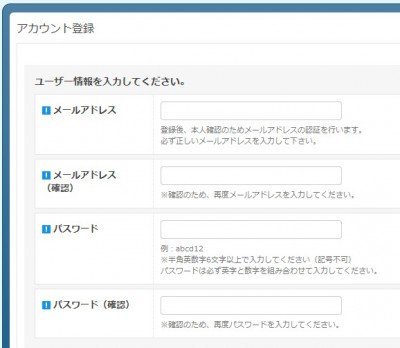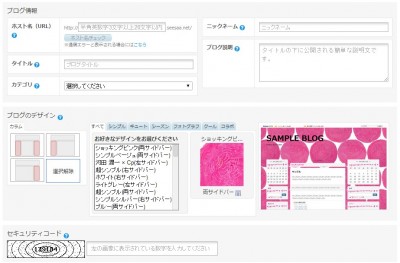今回は、私がオススメする
Seesaaブログの登録方法を簡単にご説明していきます。
ブログの登録方法
まず、Seesaaブログにアクセスして、
新規登録(無料)のボタンを押します。
すると、あなたの基本情報を書いていく画面が開くので、
記入して、登録をしていきます。
すると、メールアドレスを確認するための
メールが届くので、メール内にあるリンクをクリックすると、
登録が完了です。
登録したIDとパスワードで、ログインします。
そこで、「新しいブログを作る」をクリックします。
ブログ登録画面になったら、
ブログに必要な情報を入力していきます。
また、ブログデザインも
決めていくようになりますが、
ここで、2カラムにするか、3カラムにするかを決めていきます。
2カラムであれば、シンプル感が出て、
記事が読みやすいというメリットがあります。
3カラムであれば、いろいろな情報を載せらるので、
記事が増えてくると、よりたくさんの記事を
読んでもらいやすくなります。
あなたが目指すブログのスタイルに合わせて、
選んでくださいね。
ちなみにSeesaaブログでは、
一つのアカウントで5つまで作れます。
また、画像など、容量は2GBまで
アップできるのもSeesaaブログの
太っ腹なところです^^
ちなみに、ブログのディスク使用量の
ところには、100MBと書いてあるので、
「あれっ、100MBまでしか容量はないの?」
と思うかもしれませんが、大丈夫です。
それはこちらの記事でまとめたので、
参考までにご覧ください。
Seesaaブログの容量って無料で2GB!? それとも100MB!?
Seesaaブログは、
アフィリエイトが可能
カスタマイズがしやすい
独自ドメインが設定できる
という利点があります。
独自ドメインの設置に関しては、
Seesaaブログの独自ドメインを何とか設置^^;
の記事をご覧ください。
是非、Seesaaブログの特性をしっかり生かして、
素晴らしい稼げるブログを作っていって下さいね。
よろしければ応援のクリックをして頂けるとうれしいです!

アフィリエイトランキング